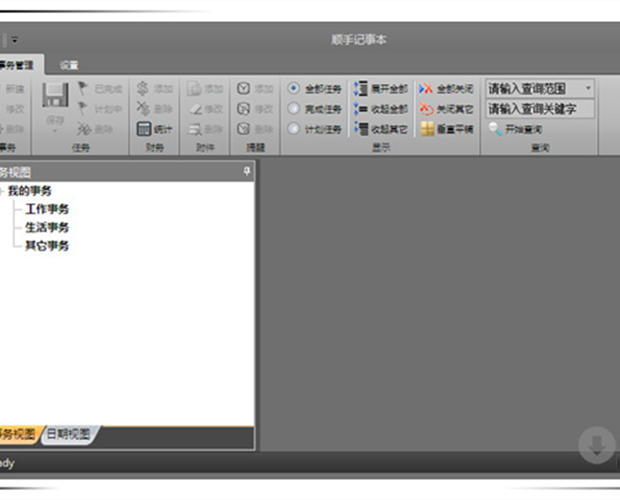基本介紹
- 中文名:順手記事本
- 軟體語言:: 簡體中文
- 軟體類型:: 國產軟體/信息管理
- 運行環境:: Winall
軟體資料,軟體簡介,順手記事本的特點,
軟體資料
中文名稱: 順手記事本
更新時間: 2013-4-8 8:19:00
軟體大小: 3.61MB
最新版本: V2.2.1 綠色版
軟體簡介
使用實例:
開始使用
要開始一項新事務時,先點擊“新建事務”,輸入一項新的事務。然後點擊“完成任務”或“計畫任務”,在新打開的標籤頁中,錄入標題、時間、地點、人員、簡述等內容,把任務相關的檔案拖拽到任務中,添加相關的定時提醒。再點擊保存即可。
到了定時的時間,軟體會在右下角彈出一個視窗,提醒你時間到了。
在定時提醒中,你可以按年、月、日設定各種重要的事項,比如結婚紀念日、周一的例會,每月的總結等。
把附屬檔案添加到任務中,當你需要查找附屬檔案時,可按照事務->任務->檔案的順序,輕鬆的找到想要的檔案。
順手記事本的特點
提供了日期和事務兩條線索,來組織內容。按照日期線索,可以錄入、查看某天的工作情況,按照事務線索,可以錄入、查看某項事務的進展。兩條主線的內容會自動同步。
採用的先進的工具條,按鈕排列一目了然,按鈕的變亮/變暗狀態動態變化,以此作為操作指引,操作非常簡單,方便。
非常適合於辦公室工作的白領,如行政、人事、設計、等等,使用它,工作越繁忙,效率就越高;順手記事,使你工作盡在掌握。
順手記事本的使用方法
1、事務欄使用方法。
點擊“新建新事務”,在左側目錄區錄入新事務名稱,新事務名稱不能為空。
點擊“刪除事務”,可以刪除該事務和該事務包含的所有任務,以及任務的附屬檔案,定時提醒等全部內容,請謹慎操作。
點擊“修改事務”,可以修改事務名稱。
2、系統列的使用方法。
在目錄區點選一項事務,然後點擊“完成任務”,對已經發生的任務進行登記。在打開的新標籤頁中,錄入任務標題、時間、地點、人員、任務簡述、添加任務的附屬檔案、和任務描述任務詳情。
或者點擊“計畫任務”,對今後的工作安排進行記錄,在打開的新標籤頁中,錄入任務標題,時間、地點、人員、描述任務、添加附屬檔案、添加提醒等內容。
錄入完成後,點擊“保存”按鈕,或者點擊“全部保存”按鈕。
需要刪除時,點擊“刪除任務”按鈕,將會刪除該項任務,以及所有附屬檔案和定時提醒。
3、財務欄的使用方法。
當前頁面為完成任務頁面時,點擊“添加”按鈕,添加一項開支。
點擊“刪除”按鈕,刪除一項開支。
點擊“統計”按鈕,打開統計頁面,統計總開支情況
在“開支統計”頁面,輸入查詢條件:時間和開支名稱,點擊“查找”按鈕,在結果欄顯示所有開支記錄,同時,算出總收入、總支出和總計;點擊“增加”按鈕,將新查找到的記錄添加到上次的記錄中,同時,算出總收入、總支出和總計;點擊“清除”按鈕,清除所有的查找結果,不會刪除原始開支記錄。在結果欄中,勾選排除列,則計算總數時,不計算這一項的數字;點擊刪除列,將該記錄從結果表格中刪除,同時該項開支不計入總數。
4、附屬檔案欄使用方法
附屬檔案指在執行任務時形成的各種檔案,將相關的檔案添加到任務中,查閱起來十分方便。具體操作是:a、點擊“添加附屬檔案”按鈕,在彈出的對話框中選擇檔案。b、找到檔案,直接拖拽到“附屬檔案”方框中。
需要打開附屬檔案時,直接在“附屬檔案”方框中雙擊附屬檔案。
需要刪除時,在列表中,選擇要刪除的附屬檔案,再點擊“刪除附屬檔案”附屬檔案按鈕。
需要修改附屬檔案名字時,在列表中,選擇要修改的附屬檔案,點擊“修改附屬檔案”按鈕,然後在列表中修改名字。非必要時,最好不要在本軟體中修改附屬檔案的名字。
5、定時提醒工具的使用方法
設定定時提醒後,在螢幕的右下角會定時彈出一個提醒框,顯示提醒的內容。
只有計畫任務具有定時提醒功能。打開或切換到某一計畫任務,點擊“添加提醒”,在列表框中會出現一條記錄,然後在列表框中修改提醒內容、提醒日期、提醒時間、重複提醒的次數、重複提醒的間隔時間,可以重複1次、2次、3次和無限次,間隔的時間可以是若干分鐘、若干小時,也可以是按天重複、按周重複、按月重複、按年重複。
點擊“修改提醒”,可以對提醒的內容和時間,次數等進行修改,
點擊“刪除提醒”,可以刪除提醒記錄。
如果你需要傳送提醒簡訊,則在相應的提醒的“簡訊”欄打勾。
1、事務欄使用方法。
點擊“新建新事務”,在左側目錄區錄入新事務名稱,新事務名稱不能為空。
點擊“刪除事務”,可以刪除該事務和該事務包含的所有任務,以及任務的附屬檔案,定時提醒等全部內容,請謹慎操作。
點擊“修改事務”,可以修改事務名稱。
2、系統列的使用方法。
在目錄區點選一項事務,然後點擊“完成任務”,對已經發生的任務進行登記。在打開的新標籤頁中,錄入任務標題、時間、地點、人員、任務簡述、添加任務的附屬檔案、和任務描述任務詳情。
或者點擊“計畫任務”,對今後的工作安排進行記錄,在打開的新標籤頁中,錄入任務標題,時間、地點、人員、描述任務、添加附屬檔案、添加提醒等內容。
錄入完成後,點擊“保存”按鈕,或者點擊“全部保存”按鈕。
需要刪除時,點擊“刪除任務”按鈕,將會刪除該項任務,以及所有附屬檔案和定時提醒。
3、財務欄的使用方法。
當前頁面為完成任務頁面時,點擊“添加”按鈕,添加一項開支。
點擊“刪除”按鈕,刪除一項開支。
點擊“統計”按鈕,打開統計頁面,統計總開支情況
在“開支統計”頁面,輸入查詢條件:時間和開支名稱,點擊“查找”按鈕,在結果欄顯示所有開支記錄,同時,算出總收入、總支出和總計;點擊“增加”按鈕,將新查找到的記錄添加到上次的記錄中,同時,算出總收入、總支出和總計;點擊“清除”按鈕,清除所有的查找結果,不會刪除原始開支記錄。在結果欄中,勾選排除列,則計算總數時,不計算這一項的數字;點擊刪除列,將該記錄從結果表格中刪除,同時該項開支不計入總數。
4、附屬檔案欄使用方法
附屬檔案指在執行任務時形成的各種檔案,將相關的檔案添加到任務中,查閱起來十分方便。具體操作是:a、點擊“添加附屬檔案”按鈕,在彈出的對話框中選擇檔案。b、找到檔案,直接拖拽到“附屬檔案”方框中。
需要打開附屬檔案時,直接在“附屬檔案”方框中雙擊附屬檔案。
需要刪除時,在列表中,選擇要刪除的附屬檔案,再點擊“刪除附屬檔案”附屬檔案按鈕。
需要修改附屬檔案名字時,在列表中,選擇要修改的附屬檔案,點擊“修改附屬檔案”按鈕,然後在列表中修改名字。非必要時,最好不要在本軟體中修改附屬檔案的名字。
5、定時提醒工具的使用方法
設定定時提醒後,在螢幕的右下角會定時彈出一個提醒框,顯示提醒的內容。
只有計畫任務具有定時提醒功能。打開或切換到某一計畫任務,點擊“添加提醒”,在列表框中會出現一條記錄,然後在列表框中修改提醒內容、提醒日期、提醒時間、重複提醒的次數、重複提醒的間隔時間,可以重複1次、2次、3次和無限次,間隔的時間可以是若干分鐘、若干小時,也可以是按天重複、按周重複、按月重複、按年重複。
點擊“修改提醒”,可以對提醒的內容和時間,次數等進行修改,
點擊“刪除提醒”,可以刪除提醒記錄。
如果你需要傳送提醒簡訊,則在相應的提醒的“簡訊”欄打勾。